查找我的朋友电脑版,查找我的朋友如何用 查找我的朋友电脑版,查找我的朋友用的方法
时间:2017-07-04 来源:互联网 浏览量:
今天给大家带来查找我的朋友电脑版,查找我的朋友如何用,查找我的朋友电脑版,查找我的朋友用的方法,让您轻松解决问题。
对于在 iOS 设备上使用过“查找我的朋友”这个功能的用户,除了在 iOS 设备上查找以外,目前在电脑上也可以实现此功能了。当前苹果的 iCloud 网页版中新增了一个名为【查找我的朋友】功能,可以在电脑上登录 iCloud 页面,实现查看朋友实时位置的功能。具体方法如下:
1首先可以通过百度搜索“iCloud官网”关键字,找到 iCloud 页面的入口,如图所示
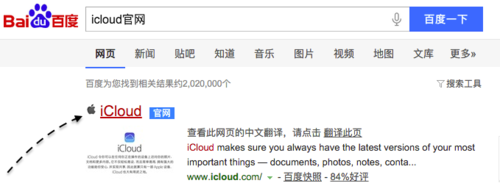 2
2接下来请用自己的 Apple ID 账户,登录 iCloud 页面,如图所示
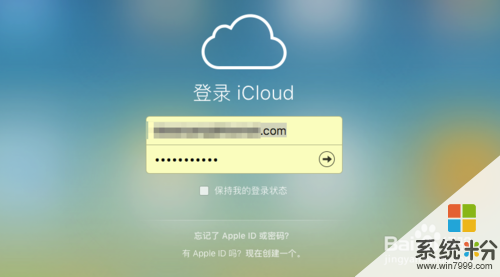 3
3当登录到 iCloud 以后,在功能主页面中可以看到【查找我的朋友】图标,点击继续。
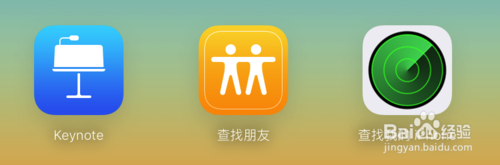 4
4随后会进入查找我的朋友页面,等待系统加载成功以后,可以看到当前与自己共享了位置的好友。
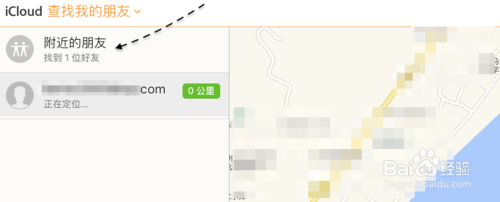 5
5点击好友,可以在地图中查看他当前所在的位置,如图所示
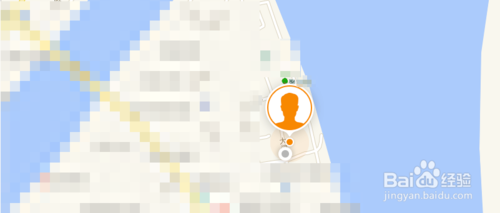 6
6对于如何在 iOS 设备上,比如 iPad、iPhone 设备上使用的详细操作方法,可以参考下方的教程:
0查找朋友怎么添加朋友,查找朋友怎么用
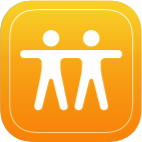
以上就是查找我的朋友电脑版,查找我的朋友如何用,查找我的朋友电脑版,查找我的朋友用的方法教程,希望本文中能帮您解决问题。
我要分享:
相关教程
- ·查找我的iphone在哪,查找我的iphone如何用 查找我的iphone在哪,查找我的iphone用的方法
- ·朋友圈的点赞评论怎么看;怎么查看朋友圈封面点赞
- ·电脑微信如何看朋友圈,微信朋友圈电脑版 电脑微信看朋友圈的方法,微信朋友圈电脑版
- ·查找我的iPhone电脑版,查找我的iPhone下载的方法 查找我的iPhone电脑版,查找我的iPhone如何下载
- ·查找我的iphone如何使用 查找我的iphone怎么使用
- ·如何解决电脑上打不开查找我的iPhone 电脑上打不开查找我的iPhone的解决方法
- ·共享打印机无法找到核心驱动程序包 如何解决连接共享打印机时找不到驱动程序的问题
- ·怎样把电脑视频传到u盘上 如何将电脑视频导入U盘
- ·电脑无线网总是自动断开 无线wifi频繁自动断网怎么解决
- ·word怎么显示换行符号 Word如何隐藏换行符
电脑软件教程推荐
- 1 共享打印机无法找到核心驱动程序包 如何解决连接共享打印机时找不到驱动程序的问题
- 2 电脑无线网总是自动断开 无线wifi频繁自动断网怎么解决
- 3 word怎么显示换行符号 Word如何隐藏换行符
- 4电脑可以用热点连吗? 电脑连接手机热点教程
- 5wifi连接后显示不可上网是什么原因 手机连接WiFi但无法上网怎么办
- 6如何更改outlook数据文件位置 Outlook数据文件默认存储位置更改
- 7没装宽带用什么代替上网 不用宽带如何实现家庭无线上网
- 8苹果日历节气 苹果手机如何设置显示24节气提醒
- 9怎么把安卓手机照片导入电脑 安卓手机如何传照片到电脑
- 10只打印偶数页怎么设置 Word文档如何选择打印偶数页
电脑软件热门教程
- 1 Windows系统中死机情况有哪些?Windows系统都有哪几种死机情况?
- 2 Win8.1 Update正式发布
- 3 安装系统怎样识别SATA(串口)硬盘 安装系统识别SATA(串口)硬盘的方法
- 4EXCEL 饼图图表的生成(含有负数的情况)
- 5怎样使电脑音响耳机同时发声 使电脑音响耳机同时发声的方法
- 6联想G50笔记本进入BIOS的方法有哪些 联想G50笔记本如何进入BIOS
- 7玩剑网3 如何跨服打游击战 玩剑网3 跨服打游击战的教程
- 8如何在电脑上截屏幕截图 电脑截图截屏的四种不同方法详解
- 9硬盘写保护如何去掉 硬盘写保护去掉的方法
- 10Excel如何快速查账自己想要的信息? Excel快速查账自己想要的信息的方法?
最新电脑教程
- 1 共享打印机无法找到核心驱动程序包 如何解决连接共享打印机时找不到驱动程序的问题
- 2 怎样把电脑视频传到u盘上 如何将电脑视频导入U盘
- 3 电脑无线网总是自动断开 无线wifi频繁自动断网怎么解决
- 4word怎么显示换行符号 Word如何隐藏换行符
- 5外星人笔记本打不开机怎么办 笔记本电脑黑屏无法开机解决方法
- 6华为手机怎么打开耳机模式 华为手机耳机功能设置教程
- 7电脑录屏怎么把声音录进去不录外音 录制视频时如何只录制主体声音
- 8为什么插上耳机没有声音呢 笔记本电脑没有声音怎么解决
- 9电脑可以用热点连吗? 电脑连接手机热点教程
- 10cpu从几代起必须要装win10 如何为六代以上CPU电脑安装操作系统
